Terza e ultima parte di questo articolo sui profili colore. Nella prima parte ho parlato della necessità di utilizzare dei profili colore e della loro natura; nella seconda invece ho raccolto alcune domande frequenti sull’argomento e ho cercato di dare delle risposte coerenti dalle quali si potessero evincere alcuni aspetti teorici e pratici legati all’utilizzo dei profili colore. Per quest’ultima parte, invece, ho lasciato un po’ di giochi divertenti. Lo scopo principale dell’articolo è spiegare la differenza (ma anche la parentela) tra due comandi di Photoshop che generano spesso un sacco di confusione: Assegna profilo e Converti in profilo.

I due comandi si trovano nella parte bassa del menu Modifica in Photoshop (qui a fianco nella versione CS6). Il mantra che viene insegnato di solito è più o meno il seguente: “Assegna profilo cambia i colori del documento senza cambiare i numeri; Converti in profilo cambia i numeri del documento senza cambiare i colori”. È vero, almeno approssimativamente, ma ho sempre la sensazione che questa frase spieghi troppo poco. Innanzitutto, perché è vero solo approssimativamente? Un esempio classico è la conversione da RGB a CMYK. Sappiamo che il gamut di CMYK non è esattamente il suo punto di forza, come abbiamo visto nella seconda parte di questo articolo. Questo implica che un’immagine codificata in una qualche variante di RGB che contenga dei colori che cadono fuori dal gamut dello spazio CMYK di destinazione subirà una modifica del suo aspetto nella conversione. Una modifica che potrà essere leggera o catastrofica, a seconda dei casi, ma in ogni caso alcuni dei colori originali verranno persi. Un caso ancora più eclatante è quello della conversione da RGB a uno spazio colore che ha un gamut assai più limitato di CMYK: la Scala di grigio. In questo caso tutti i colori vengono persi, a parte quelli acromatici. In realtà sto un po’ barando: la giusta obiezione alla mia affermazione è che non ha molto senso confrontare i numeri di un documento RGB con quelli di un documento in Scala di grigio, perché c’è ben poca connessione tra i valori che leggiamo nella palette di info nei due casi. Il modo più corretto di esprimere il concetto originale sarebbe il seguente: pensiamo di effettuare una conversione tra due varianti di RGB – ad esempio, da ProPhoto RGB a sRGB. Sappiamo che il primo dei due spazi ha un gamut assai più esteso del secondo, e un documento codificato in ProPhoto RGB può benissimo contenere dei colori che non fanno parte di sRGB. Oppure, attenzione!, può anche contenere soltanto colori che sono a tutti gli effetti rappresentabili in sRGB: dipende da quale sottoinsieme del gamut di ProPhoto RGB il documento occupa. In ogni caso: nella conversione da ProPhoto RGB a sRGB i numeri cambieranno. Nel primo caso, cambieranno poco o tanto anche i colori, nel secondo caso no. Per semplificare: la conversione cambia sempre i numeri, ma non necessariamente i colori. Se non ci sono problemi di gamut, i colori non cambiano.
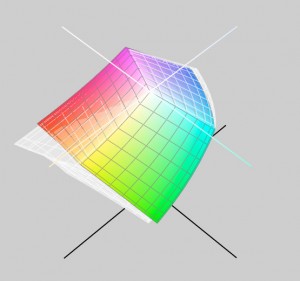
Tutto questo, però, continua a non spiegare il concetto di base. Allora facciamo un esempio pratico. Supponete di avere due monitor attaccati al vostro computer. Io li ho: si tratta del monitor del mio iMac e di un antiquato monitor CRT in cui parcheggio i vari pannelli di Photoshop, visto che non è un anziano particolarmente arzillo quando deve rappresentare accuratamente delle immagini (anche se, devo dire, è imbattibile per verificare lo sharpening). Qui a destra: in trasparente vedete la rappresentazione del profilo del monitor principale (lo chiamerò Profilo_A), a colori quella del monitor secondario (profilo B). Sono palesemente diversi: il monitor principale può rappresentare dei rossi che il mio vecchio display CRT non riesce neppure a sognare. Ma non solo: ci sono anche dei dati, in un profilo, che sfuggono alla rappresentazione. Magari il punto di bianco dei due dispositivi è diverso, la definizione colorimetrica degli elementi illuminanti non coincide, e via dicendo. Comunque sia, in linea di principio, se i due monitor sono profilati a dovere un’immagine visualizzata attraverso un corretto flusso di gestione del colore dovrebbe apparire realisticamente uguale su entrambi i monitor. Certi colori visibili sul primo non saranno rappresentabili sul secondo, ma la parentela dovrebbe risultare evidente all’occhio di chi guarda.
La catena di gestione del colore funziona in questo modo. Partiamo dal presupposto che il documento abbia incorporato un profilo, che identificheremo per fare un esempio con Adobe RGB e che io lo stia visualizzando sul primo monitor. I numeri del file vengono letti dal sistema di gestione del colore, che li traduce in Lab. A quel punto vengono riconvertiti nei numeri necessari a rappresentare i colori giusti sul monitor principale. Avviene quindi un’implicita conversione da Adobe RGB al Profilo_A. Se ora trascino l’immagine sul secondo monitor, ciò che accade è identico, ma la conversione viene fatta da Adobe RGB verso il Profilo_B. I numeri inviati ai due monitor saranno diversi: se non lo fossero, una qualsiasi terna RGB non avrebbe alcuna garanzia di venire rappresentata con lo stesso colore (sempre nei limiti del possibile) su entrambi i dispositivi.

Ora, in un momento di reale debolezza mentale, potrei domandarmi: “cosa accadrebbe se io inviassi i numeri del monitor A al monitor B?” Se proprio la cerco, la risposta è in Photoshop. Qui a sinistra vedete cosa accadrebbe inviando la stessa immagine ai due monitor senza la gestione del colore. Nella parte alta: la visualizzazione corretta sul monitor A; nella parte bassa, la simulazione di cosa succederebbe se inviassimo gli stessi numeri dell’immagine superiore al monitor B. Abbiamo già visto nel confronto dei profili che il monitor B è molto più in difficoltà sui rossi intensi rispetto al monitor A. Questo significa, in media, che le terne utilizzate per rappresentare una certa componente nel canale R sul monitor A saranno più basse di quelle necessarie per rappresentare la stessa componente sul monitor B. Inviando i numeri adatti per A a B quello che otterrò sarà quindi un rosso meno saturo. Ora, queste due immagini non sono diversissime: ma se guardate bene il ciuffo rosso della marionetta di sinistra vi accorgerete che esso è molto diverso nell’immagine in basso. In particolare è meno saturo – esattamente a riprova di ciò che ho appena scritto.
Come si ottiene questo risultato? È semplice. Pensiamo di partire dal file che, abbiamo detto, è codificato in Adobe RGB. Eseguite questi passaggi:
- Convertite il file nel profilo del monitor A. Così facendo, modificherete i suoi numeri, che assumeranno il valore necessario per rappresentare i colori corretti sul primo dispositivo.
- Assegnate al file il profilo del monitor B. Così facendo, non modificherete i suoi numeri, ma visualizzerete l’aspetto che quei numeri avrebbero sul secondo dispositivo.
Questo significa, in buona sostanza, che assegnare un profilo ha il senso di simulare una certa condizione di output. Questo è anche il motivo per cui è possibile convertire da un metodo colore all’altro (ad esempio, da RGB a CMYK) mentre non è possibile assegnare, ad esempio, un profilo CMYK a un documento RGB: l’assegnazione del profilo implica che non stiamo uscendo da uno spazio colore. Questo è cruciale, ad esempio, quando si voglia avere un’idea di come un file codificato in CMYK secondo le caratterizzazioni di un certo standard (ad esempio, FOGRA39) verrebbe stampato in condizioni diverse (ad esempio, SWOP). Se a un documento codificato nel profilo FOGRA39 assegnate U.S. Web Coated (SWOP) v2, una delle possibili varianti della famiglia di profili SWOP, quello che vedrete a monitor è perlomeno un’approssimazione della stampa che otterreste inviando il file così come sta a una tipografia negli USA che ignorasse la gestione del colore. In buona sostanza, starete visualizzando una soft proof.
Convertire in profilo, invece, significa trasformare i numeri di un documento in quelli che servono per ottenere un output corretto su un certo dispositivo. Se prima di inviare il vostro file negli USA, quindi, lo convertite nel profilo SWOP citato sopra avrete un risultato sostanzialmente coerente con quello che avreste stampando l’originale in Europa secondo le specifiche FOGRA39.
Una delle ripercussioni abbastanza complesse di questa materia è legata ai cosiddetti falsi profili. Un mio articolo in merito, in inglese, si trova qui. I falsi profili sono eccezionalmente versatili e utili nel maneggiare immagini che abbiano seri problemi di distribuzione della luminosità tra le ombre e le luci, e il mio approccio tende a dimostrare che essi sono rappresentabili con delle curve – anche se di fatto non sono la stessa cosa (una curva modifica i numeri di un’immagine, l’assegnazione di un falso profilo no).
E al termine di questa lunga maratona in tre tappe sui profili colore, vi lascio con una domanda. Mi piacerebbe che qualcuno tentasse una risposta nei commenti, ma vi avverto: la risposta è elementare ma non del tutto ovvia. Diventa estremamente semplice nel momento in cui si sia compresa la natura dei profili colore e soprattutto la funzione dei comandi di assegnazione e conversione, ma arrivarci potrebbe non essere immediato. Sia chiaro da subito: lo scopo non è far vedere quanto si è bravi, ci mancherebbe. Lo scopo è verificare la propria comprensione della materia. Dal momento che però il premio (molto simbolico in questo caso!) è di stimolo, al primo che pubblicherà nei commenti la ricetta giusta per arrivarci verrà data la possibilità di indicare un argomento o una domanda specifica ai quali cercherò di rispondere con un articolo scritto appositamente su questo stesso blog.

La sfida è questa: qui a fianco vedete la stessa immagine riportata sopra con i colori orribilmente falsati. Questa versione si ottiene scambiando il canale rosso con il verde. La cosa si può fare con un’unica operazione che coinvolga la regolazione Miscelatore canale, ma non è consentito utilizzarlo in questo caso. Così come non è consentito aprire il pannello Canali e copiare e incollare un canale sull’altro per invertire le componenti tra loro. Vi è consentito utilizzare solo Converti in profilo e Assegna profilo, e niente altro. Avrete bisogno di due passaggi. Vi do un piccolo aiuto, per orientarvi: in uno dei due menu dei comandi che ho appena citato c’è un profilo che non si utilizza quasi mai, e sta dalle parti dell’RGB di lavoro. Dovete utilizzare quello. E, se proprio siete raffinati, potete anche sostituire uno dei due comandi (quale?) con un giretto nella finestra delle Impostazioni colore; anche in questo caso serviranno due passaggi. Ripeto: non è facile, anche se la manovra è elementare. Ma se ci riuscirete i profili non avranno più misteri per voi e sarete sulla buona strada verso una comprensione profonda. Vedo già un paio di miei allievi (a caso – Fabio Bertozzi e Fulvio Bosco) perdere il sonno per questo. Conoscendoli, non staranno svegli per più di quindici minuti, ci arriveranno in fretta…
A presto!
MO


Converti in profilo RGB personale, inverti le coordinate x,y del rosso e del verde, poi assegni profilo RGB di lavoro
Corretto! Niente da dire… Si vede che quando i nomi iniziano per F e B la correzione del colore scorre nel sangue :-).
Gentilmente potreste spiegarmi come procedere per invertire le coordinate x, y con photoshop?
È facile: apri le Impostazioni colore dal menu Modifica. Dal menu degli spazi colore RGB scegli RGB personale. Lì trovi le impostazioni per gamma, punto di bianco e cromaticità dei primari (x, y). Annoti i valori che ti servono e li digiti ex-novo nelle caselle, mettendo – ad esempio – i valori per il verde nelle caselle relative al rosso, e viceversa. La cosa è peraltro piuttosto esoterica e molto ‘nerd’ :-D.
Buon divertimento!
Grazie
Se ci ho preso (ma credo di si perché funziona), gli argomenti che mi interesserebbero (e qui mi faccio odiare da tutti MO in primis) sono i comandi Calcoli e Dissolvi (fade) con particolare riferimento ai metodi di fusione più insoliti (tipo saturazione, sottrai etc) ed Equalizza (che per me rimane tuttora un comando misterioso). Spero di non chiedere la luna o che non siano domande fuori posto, ma, nella creazione di maschere complesse sento che mi sfugge ancora qualcosa. Grazie MO. Non detestarmi troppo. Se invece fossero domande fuori trattazione mi affido a qualunque argomento tu ritenga di maggior interesse.
Penso sia un ottimo spunto, invece. Vedo di mettere assieme qualcosa di leggibile e nei prossimi giorni lo pubblico, tempo permettendo. Grazie e complimenti ancora a Fabrizio!
azz ci sono arrivato anche io ma tardi.
Ore 2:51, il terzo FB risolve il mistero!!!! Sempre un piacere leggerti Marco 😀
volendo ,potremmo salvare il profilo ,operando le stesse manovre, dalla finestra “impostazioni di colore” e salvare il nostro personalissimo profilo e creare cosi effetti di colore molto particolari .
Grazie Marco
Esatto. Era quello che intendevo quando scrivevo che si poteva passare in Impostazioni Colore e bypassare invece uno dei due comandi (Converti in profilo, a quel punto). Potremmo inventarci un po’ di lookup tables, forse… 🙂
L’articolo sui falsi profili in Inglese (se fosse sfuggito a qualcuno c’è un link nell’ articolo qui sopra) merita approfondimento. Grazie MO. Appena avrò abbastanza tempo e coraggio andrò a vederne le implicazioni sull’articolo suggerito da DB.
Salve salvino. Ho appena terminato di leggere e rileggere (meglio farlo un paio di volte) i tre post sui profili colore. Alcune domande sono maturate dentro di me, altre invece sono ancora in fase di formazione…
Inizierei dato che sono stato “invitato” a farlo 😀
– Da ciò che ho letto in questi articoli è giusta questa mia affermazione? “Che si possieda o meno un monitor calibrabile è comunque buona abitudine profilarlo se si lavora (per lavoro vero e proprio o per hobby) nell’ambito della fotografia”
– La calibrazione mi permette una precisione maggiore ed un controllo maggiore nella profilatura (tarando il punto di bianco e le lut dei canali R, G e B) ?
– Ammettiamo che io voglia profilare (dato che il monitor che uso è quello del mio portatile ed un vecchio 17″ esterno lcd e dato che non li posso calibrare) i miei monitor e per questo acquisto un Eye One Display 2 (p.s. la persona dalla quale l’ho comprato mi ha detto di salutarti e di tirarti le orecchie, leggasi Barbara Zonzin) e creo i profili colore dei due monitor che il sistema di gestione colore assegnerà alle due periferiche.
Io adesso avrò dei colori più fedeli a ciò che realmente c’è nel file, giusto? Io apro l’immagine alla quale è assegnata un profilo sRGB che è un profilo certo, cioè nell’icc ci sono scritti, tramite una tabella od un calcolo matematico, a quali valori x, y,z corrispondono i valori R, G, B dello spazio colore. Nel profilo del mio monitor c’è la stessa cosa.
Ora…se apro l’immagine di cui prima e vedo un determinato rosso con valore R: 200 G = B = 0 quella terna è la terna dell’sRGB che implicitamente viene tradotta, dal sistema di gestione colore, in valori x,y,z che a loro volta vengono tradotti in RGB del profilo monitor? (oddio spero di non essermi incartato troppo). Quindi teoricamente quella terna per il monitor sarà R: 211 G=B=0 mentre ai miei occhi questo passaggio sarà trasparente e per me sarà sempre e comunque la prima terna data?
– Hai scritto, se non ricordo male nel primo post, che quando da macchina fotografica assegno un profilo colore (sRGB o AdobeRGB) questo inficia solamente nella creazione del JPG o del TIFF, al raw NON gliene frega assolutamente nulla di questa impostazione.
Ciò significa che io ti faccio una foto, la scarico su computer e poi in fase di sviluppo tramite software proprietario o ACR seleziono quale profilo colore assegnare tramite AdobeRGB ed sRGB? Quindi io post scatto posso ancora scegliere quale profilo utilizzare? (Io personalmente uso sempre sRGB perché solitamente pubblico su web, stampo da uno stampatore di cui non so nulla e mi è stato insegnato che così rischio di fare meno casini nella post produzione. Questo al mio primo workshop che feci 2 anni fa)
Scusa la valga di domande, spero siano tutte pertinenti e mi auguro di essere stato chiaro dato che sono mentalmente confusionario di natura.
M.
Diverse domande, vedo… quindi cerco di rispondere sinteticamente e in ordine:
C’è un problema terminologico comune: calibrare un monitor significa portarlo tramite le sue regolazioni in un certo stato che possiamo considerare noto. In generale devi regolare quattro quantità fisiche: la luminanza del bianco, la cromaticità del bianco, la curva di risposta e la luminanza del nero. In buona sostanza, si tratta nell’ordine del massimo valore di luminosità che il monitor può emettere, del famoso “punto di bianco”, del gamma e della minima luminosità che il monitor può emettere. Profilare il monitor significa invece codificare questo stato noto raggiunto con la calibrazione in un profilo, in modo che il CMS (Color Management System) possa effettuare una corretta gestione del colore.
Se ho capito bene la domanda, sì. Intendo dire che se il monitor ha dei valori sballati di per sé sarà difficile per il software di profilazione riuscire a creare un profilo che riproduca correttamente i colori al meglio. Tieni anche presente che, potendo scegliere, dovresti calibrare tramite i controlli hardware del display (che non sempre ci sono, purtroppo) perché agire sulla LUT significa comunque ridurre la luminanza da una parte o dall’altra. In mancanza di meglio, naturalmente, agirai sulla LUT.
Per prima cosa salutami Barbara! 🙂
Risposta breve: sì, è così. Complesso ma lineare: un colore in un file RGB verrà codificato con una terna che ha senso nel contesto di un certo profilo colore (quello – si spera! – incorporato nel file). Quel colore, che pensiamo come una terna Lab, dev’essere riprodotto sul monitor. Il passaggio schematico è che la terna originale RGB viene convertita in Lab e questo colore viene convertito nella terna R’G’B’, dove la seconda terna va interpretata nel profilo del monitor e corrisponde, si spera, al colore originale. “Si spera” perché questo dipende dal gamut del profilo, naturalmente. Se l’originale è codificato in ProPhoto RGB ci saranno terne certamente non riproducibili su un monitor. In questo caso viene effettuata un’approssimazione le cui regole sono dettate dall’intento di rendering.
Esatto. Il file raw non ha profilo: la codifica è a gamma lineare e tutto quello che il raw contiene è la matrice dei dati catturati direttamente dal sensore, senza alcun processamento (per questo i dati sono definiti “raw”, ovvero grezzi) o con processamenti minimi che possiamo trascurare. Il profilo appare solo nel momento in cui, tramite il software di sviluppo del raw, decidiamo secondo quale profilo dovrà essere codificato il file raster che andiamo a creare; col profilo (RGB) compaiono i vari gamma, punto di bianco e via dicendo. Va sottolineato che questo aspetto del comportamento dei files raw non è chiaro a molti, che pensano comunque che il settaggio sRGB o AdobeRGB sulla propria fotocamera influenzi il contenuto del file (raw, ovviamente) che viene creato.
Esatto, vedi sopra. In realtà non sei limitato ai due profili che citi: ACR attualmente ti permette di selezionare il profilo tra quattro – Adobe RGB, ColorMatch RGB, ProPhoto RGB, sRGB. Altri software ti danno anche opzioni ulteriori. Nella situazione che descrivi hai due possibilità di massima: la prima è di restare fedele a sRGB, come scrivi; la seconda è di usare uno spazio un po’ più ampio (la mia scelta preferenziale è Adobe RGB anche se molti preferiscono ProPhoto RGB), lavorare in quello e poi convertire tutto in sRGB al momento della pubblicazione sul web o quando devi andare in stampa. In questo modo eviti i problemi legati a profili che potrebbero venire ignorati dai browser o da stampatori poco attenti, ma ti salvi un master in un profilo che ha un gamut più ampio di quello piuttosto asfittico di sRGB.
Spero che tutto questo risulti abbastanza chiaro!
MO
Assolutamente si!
Salve qualcuno sa dirmi xkè se converto una immagine in scala di grigio la vedo seppiata mentre se faccio solo togli saturazione la vedo in bianco e nero senza dominanti? se xò anche l’immagine in scala di grigio la apro con un qualsiasi altro programma la vedo perfettamente senza dominanti! 🙁
X esempio anche se apro la regolazione dei livelli la parte verso il punto di bianco è giallina.
collegando xò il monitor ad un altro pc con cs5 tutto questo non accade?
CHI PUO’ AIUTARMI? se potete rispondete a avphotos@hotmail.it grazieeee
Antonio, fammi capire una cosa: se tu parti da un’immagine a colori, diciamo RGB, e utilizzi Immagine -> Metodo -> Scala di grigio ti appare immediatamente seppiata, o questo accade solo quando la riapri? Ovvero, prima di salvare e chiudere la vedi neutra o virata verso il giallo?
Avrei bisogno anche di vedere uno screenshot delle tue impostazioni colore, per sicurezza.
Grazie intanto per gli ottimi articoli, nelle ultime risposte leggo e cito:
“Nella situazione che descrivi hai due possibilità di massima: la prima è di restare fedele a sRGB, come scrivi; la seconda è di usare uno spazio un po’ più ampio (la mia scelta preferenziale è Adobe RGB anche se molti preferiscono ProPhoto RGB), lavorare in quello e poi convertire tutto in sRGB al momento della pubblicazione sul web o quando devi andare in stampa. In questo modo eviti i problemi legati a profili che potrebbero venire ignorati dai browser o da stampatori poco attenti, ma ti salvi un master in un profilo che ha un gamut più ampio di quello piuttosto asfittico di sRGB.”
Qui è concentrato il mio dubbio per quanto elementare ma per me importante, ovvero se uso un monitor correttamente calibrato e profilato e che riproduce lo spazio colore sRGB al 100% e uno spazio colore Adobe RGB ad esempio al 94% o 98%, quale profilo colore devo utilizzare durante il processo di lavorazione ovvero importazione, elaborazione e salvataggio del file? Il profilo sRGB correttamente visualizzato dal monitor o il profilo Adobe RGB si più ampio ma forse non riproducibile dal mio monitor? Il limite hardware imposto dal monitor come agisce sulla corretta visualizzazione del profilo colore Adobe RGB?
Grazie per una eventuale risposta, noto che le ultime discussioni sono del 2013…
Una domanda delicata sulla quale è facile creare fraintendimenti, temo.
Se hai un monitor di fascia alta che riproduce praticamente tutto Adobe RGB, le probabilità che tu generi colori fuori gamut lavorando in Adobe RGB sono molto basse. Se copri, diciamo, il 95%, non significa che hai il 5% di probabilità di avere dei colori fuori gamut, perché quei colori sono piuttosto rari: sono molto brillanti e molto saturi e non è così comune trovarli nelle immagini – anche se è naturalmente possibile.
Io rovescerei il problema: qual è la destinazione ultima delle immagini? Perché è quello il target a cui ci dobbiamo riferire.
Allo stato attuale della tecnologia, sRGB è una scelta praticamente obbligata per due motivi. Il primo è che le immagini verranno visualizzate in media su display (penso anche a quelli degli smartphone e dei tablet) il cui gamut possiamo realisticamente approssimare descrivendolo come “più o meno simile a quello di sRGB”. Il secondo è che, comunque, nonostante i browser ora operino una dignitosa gestione del colore, lavorare con sRGB dà una sicurezza nei confronti di browser obsoleti o che comunque non gestiscono il colore in modo corretto. Non sto parlando di browser minori o poco diffusi: Internet Explorer 9 e Internet Explorer 10 interpretano i profili colore, ma (a meno di revisioni recenti di cui non sono al corrente) fanno una cosa pressoché incomprensibile a quel punto: convertono tutto in sRGB e operano un display dei dati ignorando il profilo del monitor. Questo può essere trascurabile su monitor il cui gamut è comparabile con quello di sRGB, ma se provi a visualizzare le immagini su monitor di fascia alta come quelli che tu citi vedi chiaramente il problema. E, per inciso, non c’è un modo di risolverlo (a meno di non convertire le immagini nel profilo del monitor su cui si sta osservando il tutto, cosa che ovviamente ha pochissimo senso, ed è comunque impossibile farlo per il Web).
Se l’output è a stampa fotografica la faccenda cambia ancora: che gamut copre la stampante? Se è a stampa tipografica si entra in tutte le ben note idiosincrasie di CMYK. Insomma, è un mondo complicato e ci dobbiamo convivere. Resta il fatto che una gestione del colore corretta è l’unica via per mitigare questo genere di problemi, ma sarebbe un errore pensare che ogni spazio colore sia mappabile, come direbbe un matematico, su ogni altro senza perdite. Ovviamente due spazi possono essere messi in corrispondenza, ma da una parte o dall’altra ci si perderà: in forma di clipping di certi colori, oppure in forma di desaturazione globale, oppure in forma di altri effetti collaterali – dipende dall’intento di rendering che si specifica.
Io rimango in controtendenza rispetto a molti, forse perché ho una memoria storica dei tempi in cui Photoshop non esisteva e i processi erano analogici: si cercava di ottimizzare il più possibile il risultato finale, ben sapendo che non avrebbe potuto corrispondere perfettamente all’originale, che in certi casi (come nel caso dei negativi a colori) non era neppure visualizzabile nei suoi colori reali. Conteneva i colori, li rappresentava, ma non erano realmente visibili fino a che il negativo non veniva stampato. E quindi, faceva fede la stampa. Dovremmo tenerlo a mente più spesso, fermo restando che è d’obbligo cercare di “spremere” il più possibile da ciò che abbiamo.
Quindi alla fine la risposta alla tua domanda è: “dipende”. Ed è anche una risposta che varia da immagine a immagine: se io devo lavorare su un’immagine con i colori tenui e poco saturi, non ho alcun dubbio – sRGB va benissimo, e non mi sogno neppure di andare a disturbare uno spazio abnorme come ProPhoto RGB. Non ha senso, e dal punto di vista della post-produzione è addirittura poco sensato perché in ProPhoto RGB ho molto meno controllo sulle sfumature sottili di colore di quanto non ne abbia in uno spazio colore più piccolo: lavoro in maniera più sicura e più serena. Questo è, tra l’altro, il motivo per cui insisto che nei lavori di qualità il fine-tuning del colore per le immagini destinate alla stampa offset (CMYK in generale) dovrebbe avvenire in CMYK e non in RGB: proprio il fatto che lo spazio sia “piccolo” dà dei vantaggi enormi sul controllo del colore, senza contare il fatto che RGB non ha il canale del nero, che molte volte è cruciale per ottenere dei risultati di eccellenza anche da immagini già buone.
Gentile Marco, grazie per la celere risposta.
Come avrà avuto modo di capire sono un fotoamatore alle prime armi in particolare per l’elaborazione dell’immagine digitale, volevo quindi precisare alcune cose rispetto alla mia precedente richiesta: come lei suggerisce provo a rovesciare il problema, a tal fine possiamo partire da due punti fermi ovvero:
1-La destinazione del file: nel mio caso visualizzazione a monitor e stampa presso laboratori più o meno professionali che accettano esclusivamente file con profilo colore sRGB.
2-Il limite hardware imposto dal monitor.
Tenendo a mente questo importante passaggio:
“Io rimango in controtendenza rispetto a molti, forse perché ho una memoria storica dei tempi in cui Photoshop non esisteva e i processi erano analogici: si cercava di ottimizzare il più possibile il risultato finale, ben sapendo che non avrebbe potuto corrispondere perfettamente all’originale, che in certi casi (come nel caso dei negativi a colori) non era neppure visualizzabile nei suoi colori reali. Conteneva i colori, li rappresentava, ma non erano realmente visibili fino a che il negativo non veniva stampato. E quindi, faceva fede la stampa. Dovremmo tenerlo a mente più spesso, fermo restando che è d’obbligo cercare di “spremere” il più possibile da ciò che abbiamo.”
arrivo quindi al seguente dubbio sul metodo di lavoro:
decido che,seguendo il primo punto fermo di cui sopra ovvero destinazione del file alla stampa presso laboratori che accettano file con profilo sRGB, la filiera si basa sul profilo colore sRGB quindi:
1- Il mio monitor riesce a gestire correttamente l’intero profilo colore sRGB.
2- Impostazione colore di Photoshop: assegno come spazio colore sRGB, CMYK come Coated Fogra 39 e Grigio come Gray Gamma 2.2.
3- Elaboro il Raw e gli assegno profilo colore sRGB per poi importarlo in Photoshop per completare quindi l’elaborazione del file ed effettuare il salvataggio.
Nell’ottica di ottenere risultati “diversi/migliori”:
1- Il mio monitor riesce a gestire il 95% dello spazio colore Adobe RGB
2- Impostazione colore di Photoshop: assegno come spazio colore Adobe RGB, CMYK come Coated Fogra 39 e Grigio come Gray Gamma 2.2.
3- Elaboro il Raw e gli assegno profilo colore Adobe RGB per poi importarlo in Photoshop per completare quindi l’elaborazione del file ed effettuare il salvataggio con profilo colore sRGB per la stampa.
Riguardo quest’ultima ipotesi ha senso quindi elaborare file con profilo Adobe RGB sul monitor in questione e soprattutto l’elaborazione stessa di un file con profilo Adobe RGB con successivo salvataggio del file da mandare in stampa con profilo sRGB cosa lascia per strada? Forse so già la risposta ed è nel suo passaggio che prima citavo…però facciamo finta che sono un bimbo di 6 anni e deve rispiegarmelo più volte…
Spero di essere stato il più possibile chiaro e desidero concludere rivolgendole un grazie per l’enorme quantità di informazioni presenti nei sui articoli e per il metodo di esposizione chiaro e fruibile considerando la complessità degli argomenti trattati.
Grazie.
Giampiero, credo che la risposta sia “image-dependent”. Faccio un esempio: supponi di avere un raw con un ritratto in cui la persona indossa un vestito con colori molto sgargianti, che cadrebbero fuori dal gamut sRGB. Se sviluppi quel raw in sRGB da Camera Raw (o da qualsiasi modulo di sviluppo) hai un problema: alcuni colori poco o tanto verranno clippati, ovvero perderai variazioni cromatiche che in realtà il raw ha registrato. In un caso come questo, lo spazio sRGB con il suo gamut limitato non è una scelta ottimale, perché parti con un’immagine amputata in partenza. La procedura corretta sarebbe sviluppare il file in uno spazio che contenga quei colori (potrebbe essere Adobe RGB o ProPhoto RGB), mettere in atto delle tecniche di desaturazione locale delle aree critiche e poi convertire il file in sRGB in Photoshop. La logica è questa: lo spazio destinazione è piccino, alcuni colori li perderemo comunque; ma possiamo cercare di salvare un po’ di contrasto, e in generale la “forma”, intesa nel senso di tridimensionalità percepita, delle aree fuori gamut. Più un’area è piatta e con poche variazioni, più è percepita come bidimensionale e poco plastica.
Le impostazioni colore di Photoshop in realtà sono abbastanza irrilevanti nel momento in cui i criteri di gestione del colore (il gruppo di opzioni che si trova sotto quello degli spazi di lavoro) sono impostati correttamente. In generale, se ho impostato (ad esempio) Adobe RGB ed entro in Photoshop con un file sRGB, la cosa migliore che conviene fare è rispettare il profilo incorporato, a meno che non abbiamo dei buoni motivi per convertire il file in Adobe RGB, ovvero lo spazio di lavoro. A maggior ragione, se ho impostato sRGB ed entro con Adobe RGB questa regola è ancora più stringente, perché in linea di principio la mia immagine potrebbe contenere (potrebbe, eh!) dei colori che non rientrano nel gamut dello spazio di lavoro, che verrebbero danneggiati se non rispettiamo il profilo. Quindi il rispetto del profilo è più o meno un caposaldo, salvo eccezioni.
Dare una risposta univoca è impossibile, soprattutto alla domanda:
La risposta più corretta è: “a volte nulla, a volte qualcosa, a volte moltissimo”. Ovvero, di nuovo, dipende dall’immagine. Se l’immagine ha colori tenui e poco saturi, che rientrano in sRGB, la scelta di lavorare in sRGB o Adobe RGB è puramente di comodo, e il vantaggio di restare in sRGB è che una curva, ad esempio, permette regolazioni più precise più fini che in Adobe RGB proprio perché il gamut è ristretto. Faccio un controesempio: c’è una scuola di pensiero abbastanza diffusa che considera ottimale la scelta di ProPhoto RGB, per vari motivi che non sto a elencare. Questo spazio colore ha un gamut decisamente enorme, e questo mette al sicuro dalla presenza di colori clippati: magari non li possiamo vedere a monitor, perché cadono fuori dal gamut del dispositivo, ma ci sono tutti. Questo è ovviamente un vantaggio e non è l’unico. C’è anche uno svantaggio: lo spazio è così grande che una curva non è facilmente controllabile, o lo è comunque meno che in uno spazio con un gamut più ristretto. Sono difficili quindi operazioni di intervento mirato molto sottili, e il rischio di generare involontariamente colori fuori gamut anche laddove in origine non ce n’erano è tangibile. Tuttavia alcuni fotografi e operatori non rinuncerebbero a ProPhoto RGB per nulla al mondo, perché ritengono trascurabli gli svantaggi. Allo stesso modo, altri non lo toccherebbero neanche con una canna da pesca, da lontano proprio perché nella loro visione gli svantaggi superano i vantaggi.
La mia posizione personale, per quel che vale, è intermedia: io utilizzo Adobe RGB, che è perfettamente adeguato al 95% delle cose che faccio. Nel 5% dei casi in cui Adobe RGB non è sufficiente, cambio scelta sulla base dell’immagine e apro il file in Photoshop rispettando il profilo che incorpora, niente altro. Non c’è nulla di male: non siamo sposati a un predefinito e il mondo non crolla se sviluppiamo un raw in uno spazio colore diverso dal solito nel momento in cui l’immagine lo richiede.
Forse il paragone più calzante (e vale proprio perché è estremo) è quello che faccio sempre in classe ai miei allievi quando parlo di queste cose. Immagina il seguente scenario: tu mi porti un’immagine molto variopinta e una stampante laser in bianco e nero, e mi chiedi di stampare l’immagine. Ovviamente il dispositivo non può riprodurre i colori, che pure nell’immagine ci sono. Ho tre possibilità sole:
1. Passare il resto della vita a disperarmi perché il dispositivo di output non riprodurrà mai i colori dell’immagine.
2. Stampare l’immagine in bianco e nero così com’è, tanto a colori non verrà mai e quindi non vale la pena preoccuparsi.
3. Intervenire e ottimizzare l’immagine per produrre la stampa in bianco e nero migliore possibile con il dispositivo di output. Ovvero, adattare l’immagine al dispositivo a disposizione, qualsiasi esso sia.
Chiamerei questi tre atteggiamenti in questo modo, nell’ordine: pessimismo cosmico, rassegnazione, pensiero laterale. Secondo te qual è il migliore e il più positivo nel suo risultato? Io non ho dubbi, ma non vorrei dare una risposta esplicita qui. Nella risposta si cela una risposta più grande, a mio parere, che è questa: pretendere di forzare il dispositivo di output a produrre ciò che non può riprodurre è semplicemente insano; non si può fare. L’alternativa è ottimizzare i dati per rispettare le caratteristiche del dispositivo di output.
E se proprio alla fine mi dici che ti serve assolutamente un’immagine a colori, potrei solo risponderti: “portami una macchina in grado di produrla e possiamo parlarne”. Ma potremmo essere nella stessa identica situazione, solo a un livello più alto: potremmo avere alcuni colori a disposizione, ma non tutti i colori. E a quel punto avremmo tre scelte…
Infine, un’osservazione di ragionevolezza. C’è fuori gamut e fuori gamut: intendo dire che le aree critiche hanno sempre due caratteristiche cruciali. Dobbiamo chiederci: “quanto sono estese?” (ovvero, sono visivamente significative?) e anche “quanto è grave il clipping che si verifica?” (ovvero, di nuovo, è visibile realmente a occhio nudo?)
Se abbiamo un’area disperatamente fuori gamut grande come una capocchia di spillo in un’immagine destinata a una stampa 20 x 30 cm, al 100% quell’area non ci disturba. Se metà immagine è fuori gamut di così poco che il clipping non è visibile, al 100% quella metà immagine non ci disturba. Quindi dobbiamo preoccuparci solo nel momento in cui ci rendiamo conto che il disastro è veramente in agguato.
Grazie della discussione, la trovo estremamente stimolante proprio perché è complessa. Non difficile, ma complessa sì.
Un caro saluto!
Intanto grazie per l’ottima spiegazione dell’argomento.
Partendo dal presupposto che il monitor deve essere calibrato alla perfezione.
Io creo un quadrato su photoshop di un determinato colore, ad esempio il rosso
r 255 g 0 b 0 . Avendo il monitor calibrato con Spyder 4 mi sono chiesto come potessi sapere che quella tonalità di rosso è in realtà la r 255 g 0 b 0.. Quindi con il Digitàl color Meter integrato nel mac ho misurato l’intensità e sorpresa, quello stesso quadratino rosso creato su photoshop attraverso il codice r 255 g 0 b 0 corrisponde su schermo a r 255 g 62 b 58. Ciò significa che la calibrazione monitor è errata?
Mi occorreva il parere di un professionista. Grazie
No, è tutto corretto. Questo risultato dipende dal fatto che il Digital Color Meter legge i valori a schermo. Non so in quale profilo colore tu abbia creato il documento che contiene il rosso massimo, ma indipendentemente da questo il tuo rosso verrà rappresentato sul monitor, grazie al sistema di gestione del colore, con numeri in generale assai diversi da quelli che di fatto lo compongono.
Facciamo un esempio, forse è più semplice. Se io creo un documento che contiene 255R 0G 0B in Adobe RGB, e poi lo converto nel profilo del mio monitor, i numeri in Photoshop cambieranno. Quei numeri dovrebbero essere identici alla lettura che il Digital Color Meter fa. Se invece crei un documento nel profilo colore del monitor e lo riempi con il puro R alla massima intensità, il Digital Color Meter leggerà correttamente 255R 0G 0B.
A volte mi chiedo se “gestione del colore” non sia un nome fuorviante per questa disciplina: “rappresentazione del colore” sarebbe assai più chiaro e metterebbe l’accento sul fatto che lavoriamo sempre e comunque con rappresentazioni, che implicano giocoforza una o più conversioni lungo la strada.
Si era stato creato con il profilo Adobe.
Quello che mi risolta difficoltoso è capire:
Se noi creiamo un file su profilo colore AdobeRGB con un rosso massimo ( 255,0,0 ) quando manderemo in stampa il file ci sarà quel famoso giochetto in cui l’occhio onniveggente legge il profilo colore, legge i numeri e comunica alla macchina da stampa che il rosso massimo del profilo colore AdobeRGB scelto da me, nel gamut della macchina stampa, corrisponde a un rgb esempio ( 245, 0, 15 ) e quindi stamperà il osso da noi scelto. ( tralascio la fase di conversione in quadricromia. )
Adesso il mio problema, forse mal riposto o forse per cattiva comprensione, si riferisce a priori, nella creazione e all’assegnazione del profilo colore.
Se io ho un monitor che trasmette falsati i colori, cioè un rosso massimo di Adobe RGB lui me lo fa vedere come un (255,14,45) ovviamente io disegnando sceglierò un altra gradazione di rosso ( falsato da una rappresentazione del colore errata da parte del mio monitor ), che poi, dopo tutto il processo precedentemente elencato, verrà stampato in modo diverso da quello scelto. Quindi, la soluzione potrebbe essere.. scegliere il profilo colore del monitor in base alla scelta del profilo colore su photoshop tipo Adobe RGB, così da avere una corretta interpretazione dei colori da parte del mio monitor e di conseguenza scegliere il colore che piu mi aggrada senza incombere in cattive “scelte” di colore ??
Spero sia comprensibile il mio ragionamento.
Prova a pensarla così: hai una tavolozza ideale, che si chiama AdobeRGB; e hai una tavolozza reale di colori visualizzabili che si chiama Profilo_del_monitor. Quando tu chiedi 255R 0G 0B in AdobeRGB è assai probabile che quel rosso non sia presente nella tavolozza reale, ovvero che il tuo monitor non sia in grado di mostrartelo. Quello che accade è che il macinino matematico della gestione del colore ti restituisce il rosso che più si avvicina a quello che stai richiedendo in base a certe regole prestabilite, che sono poi gli intenti di rendering. Oppure potrebbe accadere altrimenti: ovvero che quel 255R 14G 45B sia cromaticamente identico al rosso che stai chiedendo (il rosso più luminoso di Adobe RGB), ma sia semplicemente rappresentato in un altro modo. Non è detto che sia fuori gamut del monitor (anche se probabilmente lo è). L’errore, mi sembra, è considerare che formule diverse diano come risultato colori percettivamente diversi: non è vero – dipende dallo spazio colore che stiamo esaminando. In questo senso “stampato in modo diverso da quello scelto” non è un’espressione chiara. Scelto in che senso? È ancora più semplice se pensiamo in Lab: se un certo rosso corrisponde a una formula Lab, e il colore definito da quella formula è rappresentabile su un dispositivo X (monitor o stampante), bingo. Se non lo è, ahia. Ma così va il mondo: io insisto sempre che è possibile rappresentare un’immagine a colori su un monitor in bianco e nero; semplicemente non ha i colori, ed è un caso estremo di gamut ristretto. Ma può essere un’ottima rappresentazione nei limiti del gamut del dispositivo di uscita. Non vedo a priori il problema. Il problema è che si tenta, implicitamente, di adattare il dispositivo di output all’immagine, mentre dev’essere il contrario – devo adattare l’immagine alle condizioni di output. CMYK è emblematico: un blu chiaro e intenso non si può fare, punto. Se proprio lo vogliamo, ci serve andare oltre CMYK, ovvero cambiamo le condizioni di output. Ma se non possiamo, la cosa migliore da fare è trattare l’immagine in modo che si stampi il meglio possibile in CMYK, non possiamo fare altro.
mmmm.. forse ci sono.
Quindi il fatto di calibrare il monitor serve a creare un ” traduttore di dati ” interno al mac, ripetibile nel tempo e unico per il mio schermo.
Questo profilo monitor ” traduttore” ci offre visivamente ciò che piu si avvicina a quella determinata tonalità di colore, una volta stampata su carta.
Di conseguenza il profilo colore standard AdobeRGB ci serve come base universale così che una volta integrato nel file e inviato, venga correttamente interpretato dalla macchina di stampa e dia un risultato simile alla tonalità scelta in fase di disegno.
E tutto il discorso è uguale alla stampa in quadricromia.
Adesso aprendo il Color Sync e confrontando il CoatedFOGRA39 con il mio profilo monitor calibrato, quest’ultimo ha un deficit di colori sul verde e ciano. Ciò significa che quei colori in stampa non potro mai averli perchè il mio schermo non riesce a ripropormeli a video e quindi non posso scegliere quei colori per una ipotetica grafica?
È tutto grosso modo corretto, tranne l’ultima affermazione. Puoi avere quei colori in stampa: basta che il file ne contenga i numeri e che la stampa venga effettuata correttamente. Il fatto che non siano visualizzabili a monitor è relativo, e denota una limitazione del monitor esattamente come ci sono delle limitazioni nella stampa in CMYK per cui certi colori non possono essere riprodotti. Alla fine però, soprattutto in campo fotografico, il risultato finale dipende molto dal cromatismo globale dell’immagine, e questo problema talvolta risulta essere più teorico che pratico. I due tipi di output sono diversi, e chiedere una corrispondenza perfetta tra l’uno e l’altro è una novità (una stortura, meglio) tipica dell’era digitale. Nessuno ha mai richiesto che una stampa su Cibachrome fosse un match perfetto della diapositiva da cui si partiva; per quanto riguarda le stampe da negativi, i negativi non erano neppure valutabili a priori a causa dell’inversione e della maschera. Era l’output finale che faceva fede, ovvero la stampa. E dovrebbe essere ancora così: stampa o monitor che sia, si deve pensare in termini di output. La tecnologia è cambiata, il principio fondamentale no. Questo non significa, ovviamente, che non si debba cercare la miglior correlazione possibile tra i vari output e l’originale. Ma cercare a tutti i costi una correlazione tra i diversi output non è un’idea corretta né dal punto di vista procedurale né da quello teorico.
grazie mille per le sue spiegazioni approfondite ed illuminanti. Da quando ho comprato un monitor wide gamut mi accorgo che, visualizzando le immagini sul web (anche quelle del mio sito, esportate in srgb con profilo incorporato) noto una grossa differenza tra i vari browser. Infatti, mentre IE mi dà un’immagine più satura, che secondo me corrisponde maggiormente al file come lo avevo “lavorato”, Chrome e Firefox mi restituiscono colori più slavati. come mai?
grazie ancora,
Lorenzo
Lorenzo, il motivo risiede nelle scelte che Microsoft ha fatto relativamente a Windows. Per molto tempo c’è stato un dibattito acceso sul fatto che IE non gestisse il colore. Le ultime versioni interpretano correttamente i profili ICC nelle immagini (sia quelli che seguono lo standard denominato v2 che i v4), ma IE deraglia all’ultima curva: non utilizza il profilo del monitor. Lo stesso accade per quanto riguarda le visualizzazioni in preview. Software come Photoshop, invece, vengono gestiti correttamente.
Il paradosso è che se tu utilizzassi un monitor con un gamut più ristretto noteresti il problema molto meno, o non lo noteresti affatto: il wide gamut, non venendo gestito, rappresenta colori più saturi. La cosa che mi lascia perplesso è che tu veda una coerenza maggiore tra IE e la visualizzazione “di lavoro” (presumo in PS o in Lightroom): se i profili colore vengono maneggiati nel modo giusto, con le impostazioni colore che suggerisco in questo articolo, dovrebbe avvenire il contrario. La visualizzazione più corretta è quella messa in atto da Firefox, non da IE, perché Firefox porta la gestione del colore fino in fondo – a differenza del browser Microsoft.
A presto!
Marco,
grazie mille della risposta. In effetti su monitor non wide gamut non vedo nessunissima differenza nella resa delle foto aperte sui diversi browser. In Photoshop ho impostato il profilo “prestampa europa 3”, che dovrebbe essere giusto, almeno spero. Forse il punto in cui sbaglio è un altro. Il mio monitor, un Dell u2413, mi dà la possibilità di decidere con che “profilo” posso aprire le diverse applicazioni. Io ho deciso di aprire i browser web in srgb, ma Photoshop in AdobeRGB, in modo di sfruttare, in fase di postproduzione, la maggior gamma dell’ AdobeRGB. E’ qui l’errore? Inoltre, perché in FF e Chrome le foto mi appaiono più “slavate”, ma le miniature delle foto stesse no?
Grazie ancora!
L’impostazione del profilo è giusta, o perlomeno è una delle tante impostazioni giuste. Quella che proprio non ha senso è Colore del monitor: non tanto perché imposta un profilo di periferica come spazio di lavoro, ma soprattutto perché disattiva la gestione del colore. Se non fai nulla, alle immagini viene assegnato il profilo del monitor, e non è affatto una buona idea. Non conoscendo il tuo modello di monitor non mi è chiaro cosa significhi che si può scegliere di aprire un’applicazione in un certo profilo piuttosto che un altro. Ritengo che significhi che tu puoi decidere che all’apertura dell’applicazione X il monitor copra (meglio che può) Adobe RGB, e che invece all’apertura dell’applicazione Y limiti il proprio gamut a sRGB, realizzando un’emulazione di quest’ultimo. Se è così, il problema di rappresentazione dovrebbe sussistere soltanto per i colori che cadono al di fuori del gamut di sRGB ma sono compresi in quello di Adobe RGB. Se tu “chiami” un verde che il monitor non è in grado di rappresentare con una certa impostazione, c’è poco da fare. Ma per i colori che, invece, cadono all’interno del gamut di entrambi gli spazi colore citati, il problema non deve esserci. Anche perché il tuo monitor *non* rappresenta direttamente i dati sRGB o Adobe RGB: il CMS li converte automaticamente nel profilo che tu hai impostato per quel monitor. E “converte” significa che cambia materialmente i numeri dei colori. La vera domanda è se i browser come FireFox che gestiscono correttamente il colore siano coerenti con Photoshop. Perché non potranno mai essere coerenti con il desktop, in Windows: non c’è gestione del colore nel desktop, né, per quanto ne so, nella funzione di anteprima. Lo so, è un campo minato, e non è per nulla ovvio capire la logica di certe scelte. Dal mio punto di vista la gestione del colore ha senso se arriva fino in fondo, oppure è addirittura meglio non farla piuttosto che implementarla a metà. Il paragone più bello che ho trovato è quello dell’impianto elettrico in una casa nel quale tutti gli interruttori devono essere nella posizione giusta affinché si accenda la luce. Se un solo interruttore è nella posizione sbagliata, la luce non si accende. Nella gestione del colore avviene la stessa cosa: se un passaggio salta, il rischio è che salti tutto. Magari se si ha fortuna no, ma le probabilità sono elevate.
Infine, anche se magari la cosa è stata risolta con qualche patch della quale non sono al corrente, è noto che Windows 7 aveva l’interessante caratteristica di prendere iniziative molto personali sui profili colore. L’ho sperimentato di persona sull’unico portatile Windows che ho avuto e che non utilizzo ora più: se impostavo il profilo del monitor da me realizzato, accadeva che al riavvio ogni tanto il sistema decidesse di assumere come profilo di sistema quello di default, che era totalmente sbagliato e produceva immagini inguardabili. Dovevo tornare a impostare tutto e restare in attesa che il CMS decidesse nuovamente di scaricare il mio profilo in favore della scelta predefinita. Questo accadeva ogni 3-4 accensioni del computer, e non ho mai capito perché, anche se ho letto che era un bug noto. Per me la problematica era relativa, perché usavo quella macchina solo occasionalmente nei corsi, ma in un contesto più strutturato e complesso questo problema potrebbe essere molto più serio.
Per prima cosa grazie per l’ottima guida.
Ora però ho una domanda.
Se io ho un profilo icc della stampante di un laboratorio, per ottenere i colori più fedeli devo convertire il mio file RGB nel profilo che fornisce il laboratorio?
E in caso di risposta affermativa posso quindi apportare ancora qualche modifica ad esempio nel caso che io veda bianchi non molto luminosi?
Grazie,
Simone
La mia posizione su questo è nettamente negativa. Il motivo è che in questo modo, in un certo senso, scarichiamo su noi stessi una responsabilità che è del laboratorio, ovvero quella di mettere in pratica una politica corretta di gestione del colore. Il profilo fornito dal laboratorio, nel mio modo di vedere, serve per realizzare una soft-proof, ovvero per avere un’anteprima a schermo (vaga, il più delle volte) di come potrebbe essere il risultato. Se ci fossero problemi evidenti di gamut, ad esempio, potremmo intervenire desaturando selettivamente le aree critiche: non potremo recuperare il colore, ma almeno salveremo il contrasto. Senza contare che il profilo della stampante, accoppiata a un certo tipo di carta, viene aggiornato a intervalli regolari, o perlomeno si spera. Quindi, tra quindici giorni il profilo fornito potrebbe essere obsoleto. La differenza tra due profili della stessa macchina nelle medesime condizioni non dovrebbe essere clamorosa, ma resta il fatto che se noi convertiamo il file e nel frattempo il profilo viene aggiornato, sarà necessaria un’ulteriore conversione. Non è una prassi così limpida, in generale.
Molto meglio affidarsi a uno spazio di lavoro immutabile, che sarà necessariamente sRGB a meno che non siamo sicuri che il laboratorio faccia davvero il suo dovere con i profili colore incorporati nel file: e spesso purtroppo non è così.
Per prima cosa grazie mille per la risposta!
I dubbi mi erano venuti perché ho scaricato i profili di stampa da un sito e una immagine campione sempre dal loro sito e vedendo l’immagine campione originale (in sRGB) e quella convertita con il profilo del laboratorio alcuni colori sono completamente diversi.
Tanto per fare un esempio i colori quasi “puri” sRGB, come il rosso 254,0,0 il verde 0,255,1 e il blu 0,0,254 diventano rispettivamente 255,52,33; 109;254;87 e 15,75,252.
Quindi se io dovessi stampare una foto che in sRGB ha un colore 0,255,1 (ammesso che i profili colore forniti siano completamente corretti) otterrei in stampa un colore equivalente a 109;254;87?
Sono due problemi diversi. Quando si converte da uno spazio colore a un altro, i numeri in generale devono cambiare – poco o tanto. Non è insensato pensare che un rosso puro in un certo spazio colore venga convertito in una formula totalmente diversa in un altro. La vera domanda è se lo spazio di destinazione è in grado o no di riprodurre quel rosso: se la risposta è no, giocoforza il colore risultante sarà diverso; ma non perché è stato convertito. Sarà diverso perché il colore che cerchiamo di riprodurre cade fuori dal gamut dello spazio di destinazione.
Un “colore equivalente a 109R 254G 87B” in realtà non significa nulla fino a che non specifichiamo in quale spazio colore lo stiamo interpretando. Ti faccio un esempio pratico: il colore definito da 255R 0G 0B in sRGB ha un valore Lab 54L 81a 70b. Utilizziamo Lab come spazio di riferimento, naturalmente. Se convertiamo questo colore in Adobe RGB otteniamo 219R 0G 0B, ma il valore Lab non cambia.
Proviamo a fare il contrario: partiamo da 255R 0G 0B in Adobe RGB: questo corrisponde a 63L 90a 78b. Questo, se lo convertiamo in sRGB, ha ancora coordinate 255R 0G 0B, ma il valore Lab è cambiato: torna a essere 54L 81a 70b, meno luminoso e meno saturo del colore dal quale siamo partiti.
Questo colore, convertito in un profilo stampante (per una determinata carta) installato sul mio computer diventa 254R 32G 25B, ovvero 52L 73a 55b: totalmente diverso. Se vogliamo capire in che modo questo colore si rapporta allo spazio colore dal quale siamo partiti, dobbiamo nuovamente convertirlo – dal profilo della stampante a sRGB: e otteniamo 237R 36G 33B. È decisamente meno rosso, e questo dimostra che c’è un problema di gamut nella prima conversione.
Se dovessi spiegare la gestione del colore in trenta secondi, direi questo: “I numeri non hanno senso senza un’interpretazione, e individuare lo spazio colore in cui lavoriamo tramite un profilo colore è una prassi necessaria. Se ci spostiamo in un altro spazio colore, quei numeri cambieranno – ma l’aspetto del colore non necessariamente, perché dipende dalla relazione tra i gamut.”
A presto!
MO
Noto con piacere che indipendentemente dal tema trattato, appare sempre la famosa domanda “sRGB o AdobeRGB se scatto in RAW?”?… Ė il caso che mi sbrighi ad inserirla anche nei pochi post dove manca 🙂 . E tu sei sempre un grande a rispondere come fosse la prima volta che ti venga posta senza limitarti ad un link al post dedicato. (opps.. vedo ora che il post dedicato ė stato scritto ben 2 anni dopo…. )
CIAO